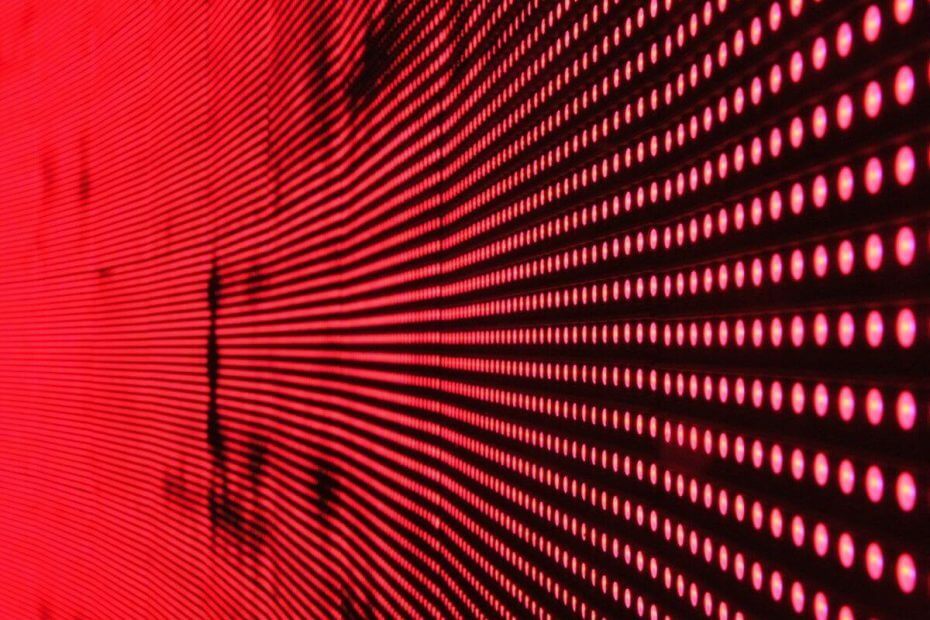
Tämä ohjelmisto pitää ajurit käynnissä ja pitää sinut turvassa tavallisista tietokonevirheistä ja laitteistovikoista. Tarkista kaikki ohjaimesi nyt kolmessa helpossa vaiheessa:
- Lataa DriverFix (vahvistettu lataustiedosto).
- Klikkaus Aloita skannaus löytää kaikki ongelmalliset kuljettajat.
- Klikkaus Päivitä ohjaimet uusien versioiden saamiseksi ja järjestelmän toimintahäiriöiden välttämiseksi.
- DriverFix on ladannut 0 lukijoita tässä kuussa.
Toisinaan Multicast suoratoisto ei välttämättä toimi jos palomuuri on käytössä. Käyttäjät ovat ilmoittaneet, että he eivät pysty käyttämään Multicast-virtaa Windows 10: ssä palomuurin estäneen Multicast-toiminnon.
Tässä artikkelissa tarkastelemme parhaita korjauksia ratkaista Multicast-palomuurin esto-ongelma Windows-tietokoneessa.
Mitä tehdä, jos Windows 10 -monilähetys ei toimi?
1. Tarkista VM-verkkosovitin
- Jos sinulla tai asiakkaallasi on asennettuna virtuaalikone, se asentaa myös virtuaalikoneelle vain isännän verkon. Tämä verkkosovitin voi aiheuttaa ongelmia Multicast-suoratoistossa ja palomuurissa.
- Yritä poistaa verkkosovitin käytöstä ohjauspaneelista ja tarkista, korjaako se virheen. Näin voit tehdä sen.
- Lehdistö Windows-näppäin + R avataksesi Suorita.
- Tyyppi hallinta ja paina OK avata Ohjauspaneeli.
- Siirry ohjauspaneelissa kohtaan Verkko ja Internet> Verkko- ja jakamiskeskus.
- Napsauta vasemmasta ruudusta Muuta adapterin asetuksia.
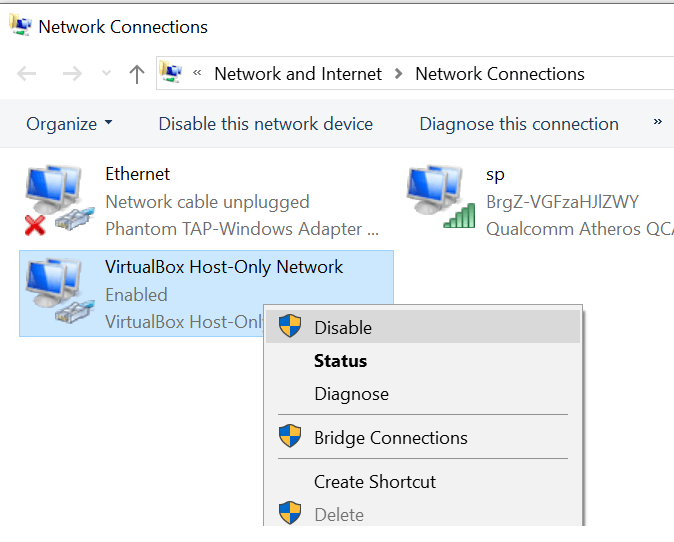
- Napsauta hiiren kakkospainikkeella asennettua virtuaalikoneen verkkosovitinta ja valitse Poista käytöstä.
- Käynnistä nyt stream ja sinun pitäisi pystyä aloittamaan Multicast-suoratoisto.
- Napsauta ohjauspaneelissa hiiren kakkospainikkeella VM-verkkosovitinta uudelleen ja valitse Ota käyttöön.
- Napsauta hiiren kakkospainikkeella Verkkosovitin uudelleen ja valitse Ominaisuudet.
- Kaksoisnapsauta ”Internet Protocol Version 4 (TCP / IPv4)”.
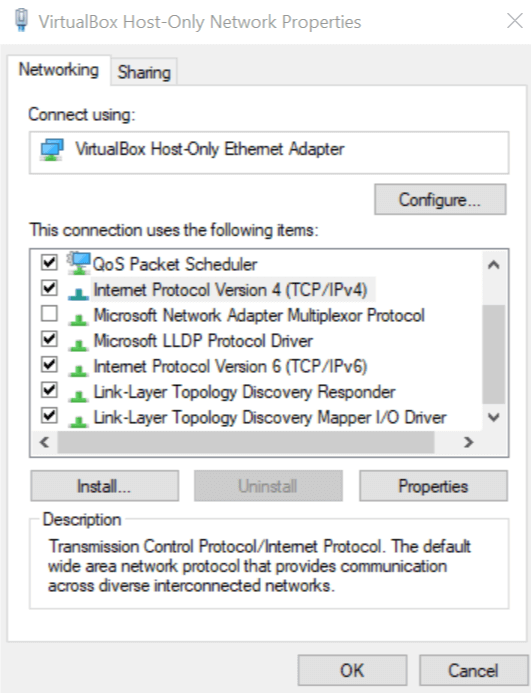
- Klikkaa Pitkälle kehittynyt -painiketta ikkunan alaosassa.
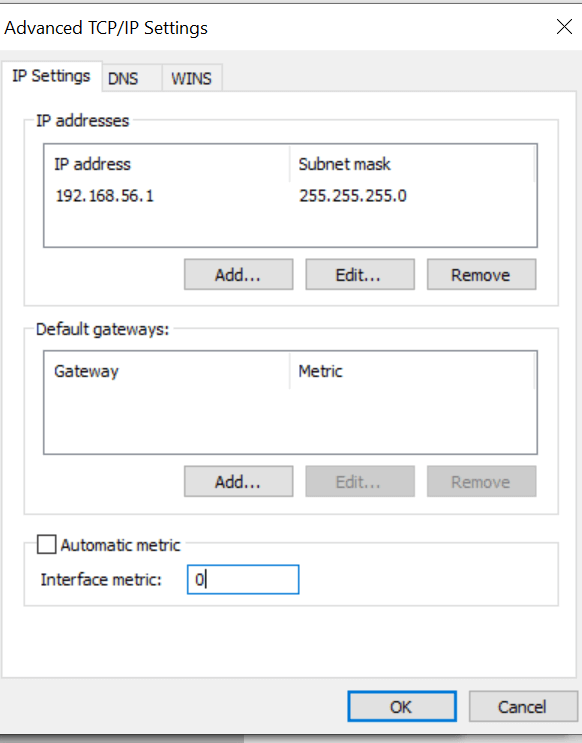
- Poista valinta Automaattinen mittari ja aseta arvoksi 0 ethernetille tai langattomalle tarvittaessa ja 1 arvolle VM.
Tarvitsetko apua palomuuriporttien avaamisessa Windows 10: ssä? Meillä on oikea opas sinulle.
2. Lisää sovellus Windowsin palomuurin poikkeusluetteloon
- Jos et ole vielä tehnyt niin, voit lisätä sovelluksen Windowsin palomuurin poikkeusluetteloon ja sallia sen vastaanottavan kaiken sovelluksesta tulevan liikenteen. Tämä on helpoin, mutta ei turvallisin tapa ratkaista tämä ongelma. Näin voit tehdä sen.
- Lehdistö Windows-näppäin + R avataksesi Suorita.
- Tyyppi palomuuri.cpl ja paina OK avata Windows Defenderin palomuuri ikkuna.
- Napsauta vasemmasta ruudusta Lisäasetukset.
- Klikkaa Saapuvan liikenteen säännöt vaihtoehtoja.
- Napsauta vasemmassa ruudussa Uusi sääntö.
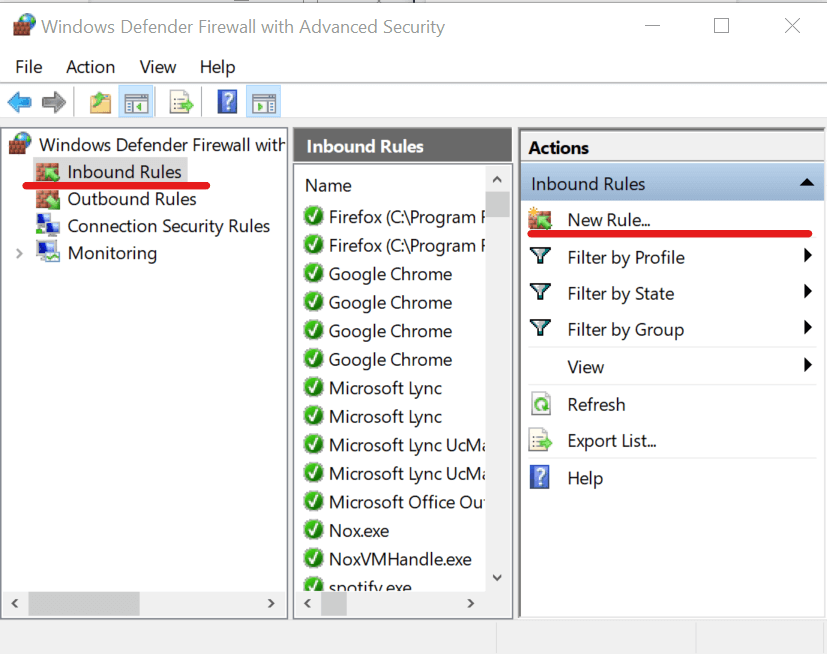
- Alla "Säännön tyyppi”Valitse vaihtoehto "Ohjelmoida" ja napsauta Seuraava.
- Valitse vaihtoehtoTämä ohjelmapolku ”.
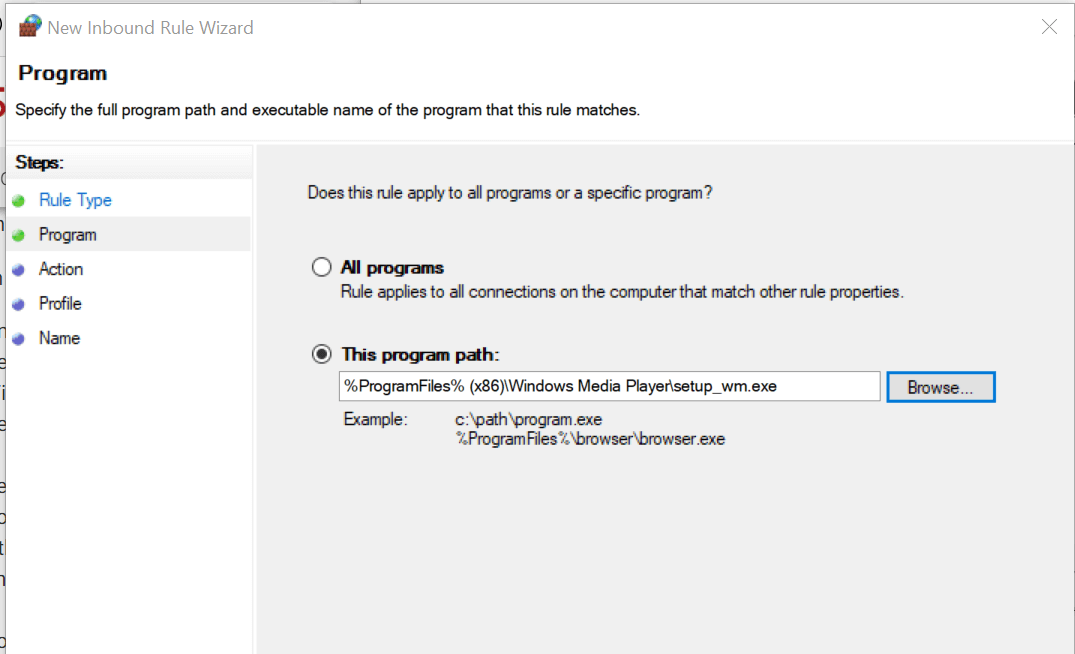
- Selaa nyt ohjelmaa, jonka haluat lisätä poikkeusluetteloon. Ohjelman .exe-tiedosto sijaitsee C: \ ohjelmatiedostot (x86) \ ohjelman nimi
- Valitse "Salli yhteys”-Vaihtoehto.
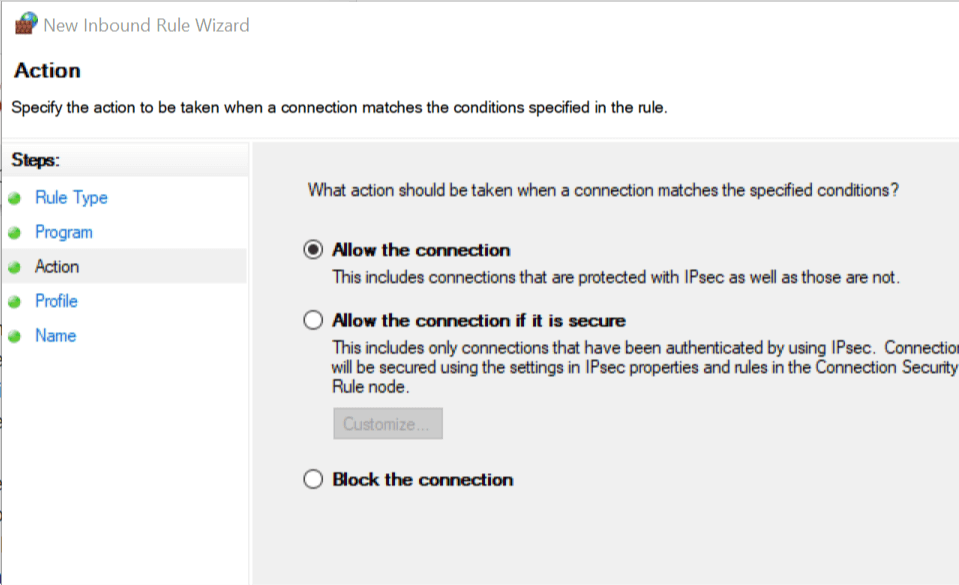
- Klikkaus Seuraava ja jätä kaikki vaihtoehdot sellaisenaan. Klikkaus Seuraava uudelleen.
- Lisää tälle säännölle nimi, jotta voit tunnistaa sen helposti ja napsauttaa Suorittaa loppuun.
- Yritä nyt käynnistää virta ja tarkista, pystytkö muodostamaan yhteyden ongelmitta.
3. Muita kokeiltavia kiertotapoja
- Salli erityisesti saapuva liikenne kaikkien suoratoistoa suorittavien palvelimien IP-osoitteista. Vaikka tämä voi olla aikaa vievä tehtävä, se on turvallisempaa kuin ohjelman lisääminen poikkeusluetteloon.

- Voit myös määrittää Windowsin palomuurin sallimaan UDP-liikenteen vain määritetyistä porteista. Tätä varten sinun on muutettava Windows Media Playerin asetuksia tai palvelimen kokoonpanoa.
- Lopuksi voit ottaa käyttöön siirtämisen TCP-pohjaiseen protokollaan kaikissa suoratoistettavissa Windows Media Server -julkaisupisteissä. Tämä on turvallisin mutta resurssien nälkäinen menetelmä.
Aiheeseen liittyvät tarinat, joista saatat pitää
- Windows Media Player ei voi ladata mediatietoja CD: lle [FIX]
- Kolme parasta selainta suoratoista Twitchia vaivattomasti vuonna 2019
- Korjaus: Median suoratoisto ei toimi Windows 10: ssä
![5 parasta palomuuri-reititintä keskisuurille yrityksille [2021-opas]](/f/8bf39f05cae94f2033cf634baf1bdd8c.jpg?width=300&height=460)
![5 parasta Bitdefender Box -vaihtoehtoa [2021-opas]](/f/5f88461ee0d2bc820f8a06e3cf4edcf9.jpg?width=300&height=460)
